İPhone'u Tanımayan iTunes'u Düzeltme Yöntemleri

İPhone'u bir USB kablosuyla bilgisayara bağladıktan sonra iTunes'un iPhone'u tanımamış olduğunu görebilirsiniz. İTunes'un iPhone'u tanımadığı nedenler nelerdir? Sorunun birçok sebebi var. Ne tür bir iPhone ya da iDevice türü olursa olsun, her şeyi normale döndürmek için bazı öneriler. Makalede, iTunes ile ilgili sorunları düzeltmek için üç çözüm açıklanmaktadır.
1. Bilgisayar iPhone'u Tanımadı
İTunes'un iPhone'u tanımadığı sorunları çözmeden önce, bilgisayarın iPhone'u tanıdığından emin olmalısınız. Bilgisayar cihazı algılayamazsa, başka bir işlem yapamazsınız. iPhone'dan iTunes'a müzik aktarma veya diğerleri. Sadece bilgisayar sorunları çözmek için nasıl daha fazla ayrıntı öğrenmek önce iPhone sorunları tanımıyor.
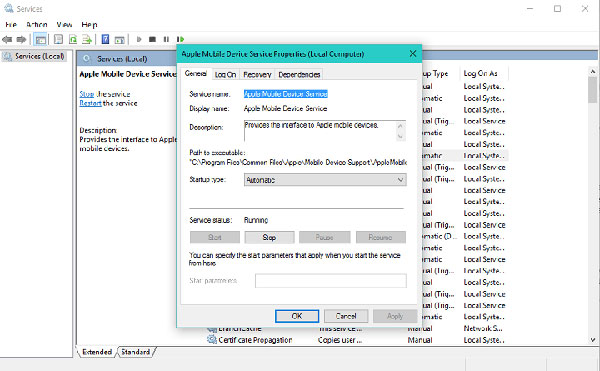
- 1 Adım: Sabit yeniden başlatma iPhone ve bilgisayar.
- İPhone'unuzu kapatmak ve PC ya da Mac'inizi buna göre yeniden başlatmak için iPhone'un Güç düğmesine basın. Bundan sonra şimdi çalışıp çalışmadığını bulmak için iPhone'unuzu yeniden başlatın.
- 2 Adım: İTunes ve iOS sürümünü kontrol edin
- Daha sonra iTunes ve iOS sürümleri için güncellemeleri kontrol edebilirsiniz. En son iTunes ve iOS sürümünü kullandığınızdan emin olun. Yazılımın sürümünü güncellemenin yolları.
- iOS cihazı: Ayarlar> Genel> Yazılım Güncelleme
- Mac Bilgisayarı: Git iTunes üst navigasyonda ve üzerine tıklayarak Güncellemeleri kontrol et....
- 3 Adım: USB Bağlantı Noktasını veya USB Kablosunu Değiştirin
- USB bağlantı noktası veya USB kablosuyla ilgili bir sorununuz varsa, iTunes iPhone'u tanımayacaktır. USB kablosunu bilgisayara bağladığınızda, bilgisayar iPhone'unuzu şarj eder ve iTunes'u gösterir. Yukarıdaki çözüm sizin için çalışmazsa sadece başka bir USB bağlantı noktası veya USB kablosu için değiştirin.
- 4 Adım: Enkaz için Şarj Noktasını Kontrol Edin
- İPhone'unuzu fişten çekin ve herhangi bir pislik için şarj portunu kontrol edin. İPhone şarj olurken, bu bağlantıdan sorumlu olan pim iletişim kurmuyorsa iTunes'da görünmez. Ve daha sonra iTunes'un iPhone'u tanımamasının nedeni enkazdan kaynaklanabilir.
2. iTunes iPhone'u Tanımadı
Bilgisayarın iPhone'u tanıdığından emin olun. Ve iPhone'unuzu bilgisayara bağladığınızda bilinmeyen bir hata veya 0xE hatası alabilirsiniz. Sonra iTunes'un iPhone sorunlarını tanımaması için iOS sürücüsünü yükleyebilirsiniz.
Bilgisayara iPhone'a güvenin
1. Başlat Ayarlar İPhone'unuzun ana ekranında App.
2. Üzerine dokunun genel seçeneğini seçin ve Reset.
3. Seçmek Konumu ve Gizliliği Sıfırla.
4. İPhone'unuzun Şifresini Ayarları Sıfırla açılır pencerede.
Ayarlar sıfırlandıktan sonra iPhone'unuzu bilgisayarınıza yeniden bağlayabilirsiniz. Artık iTunes'u tanımayan iTunes'un sorunlarını çözmek için hem iTunes hem de iPhone'da yukarıda gösterilen güven komutunu görmelisiniz. iPhone'dan Mac'e fotoğraf aktarma.
Apple Mobile Device USB Sürücüsünü Yükleyin
Windows PC kullanıyorsanız, iTunes için başka bir sorun iPhone'u tanımıyor Apple Mobile aygıtı USB sürücüsü iyi kurulmamış. Sorunu gidermek için adımları takip edebilirsiniz.
- 1. İPhone'unuzu bilgisayara bağlayın. Sonra program otomatik olarak başlatılırsa iTunes'dan çıkın.
- 2. Aygıt Yöneticisi'ni açın. Basın Windows Logosu ve R aynı zamanda anahtar. Görünen iletişim kutusunda, devmgmt.msc yazın ve tıklayın OK.
- 3. Yanındaki + simgesini veya açıklama üçgenini tıklayın. Evrensel Seri Veri Yolu denetleyicileri bu seçimi genişletmek için
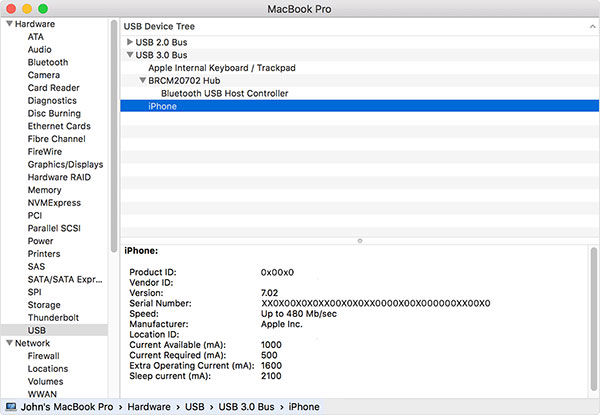
Mac bilgisayarına gelince, Apple Mobile Device USB sürücüsü için varsayılan ayardır. Windows PC için sürücüyü yükledikten sonra, iPhone sorunları algılanmayan iTunes ile ilgili sürücü sorunlarını düzeltebilirsiniz.
3. İTunes iPhone'u Tanımadıysa iPhone'a Yedekleme
Genellikle yukarıdaki çözümler, iTunes ile ilgili problemleri çözebilir iPhone'u tanımıyor. Yukarıdaki tüm çözümler sizin için işe yaramazsa ne yapmalısınız? İPhone iPhone veya diğer iDevices'i tanımıyorsa, Tipard iPhone Transfer en iyi alternatif çözümdür. İşte Tipard'ın temel özellikleri iPhone Aktarımı.
- 1. Program müzik, fotoğraf, video ve diğer dosyaları bilgisayardan iTunes'a iTunes'a aktarabiliyor. Özellikle Windows işletim sistemini kullandığınızda, iTunes'u yüklemek istemeyebilirsiniz veya iTunes'u kaldır.
- 2. İTunes bile iPhone'u tanımıyorsa, iPhone'dan PC'ye veya yedeklemek için iTunes'a müzik, fotoğraf, video vb. Kopyalayabilirsiniz. Dosyaları iPhone'unuzdan bilgisayara doğrudan aktarmanızı sağlar.
- 3. Dahası, tüm dosyaları farklı iDevice arasında aktarabilirsiniz. Cihazlarınızı bilgisayara bağlayabilir ve dosyaları doğrudan aktarabilir veya iPhone dosyalarını bilgisayara aktarabilir ve ardından iPhone'a aktarabilirsiniz.
- 4. Ayrıca, tüm iPhone verilerini PC veya Mac'te rahatça yönetebilmenizi sağlayan harika bir iOS dosya yöneticisidir. Tipard iPhone Transfer Ultimate, iOS verilerini excel, text veya html dosyası olarak dışa aktarabilir.
4. İTunes iPhone'u Tanımadığında Bilgisayar iPhone Nasıl Yedeklenir
İPhone'un iPhone'u tanımayacağı zaman iPhone verilerini bilgisayara yedeklemeniz gerekiyorsa, Tipard iPhone Transfer'i bir çözüm olarak kullanabilirsiniz. Tipard iPhone Transfer, iTunes'u kullanırken rahatsızlık duyduğunuzda en iyi iOS veri yöneticisi. Sadece aşağıdaki gibi işlem hakkında daha fazla bilgi edinin.
- 1. İPhone'u Windows PC veya Mac'e bağlayın.
- İPhone'u bilgisayara bağlamak için sadece USB kablosunu kullanın. İPhone verilerini başka bir iDevice'e yedeklemeniz gerekirse, hem iDevice'yi hem bilgisayara bağlayabilirsiniz.
- 2. Yedekleme için Dosya Türünü Seç
- Bağlantıdan sonra, program tarafından algılanabilecek tüm dosyaları bulabilirsiniz. Sadece soldaki menüden dosya türüne tıklayarak dosyayı bulup seçin.
- 3. İPhone'dan Bilgisayara Yedekleme
- Gerekli dosyaları seçtikten sonra, üstteki Dışa Aktar düğmesini tıklayın. Bunları PC'nize aktarmak isterseniz, PC'ye Aktar'ı seçin ve iTunes, iPhone'u tanımıyor olsa bile program iPhone verilerini yedekleyecektir.

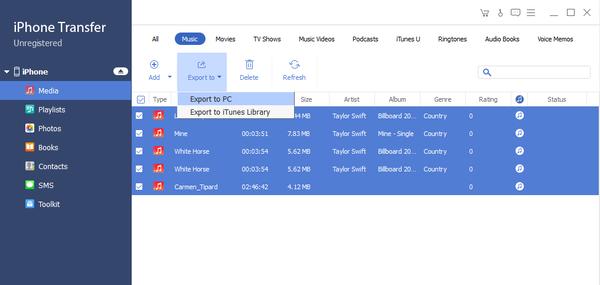
İTunes'un iPhone'u tanımıyorken sorunları düzeltmek zor bir durum olmalıdır. Makale, bilgisayarı ve aygıtı yeniden başlatmak veya iTunes'u güncelleştirmek gibi sorunu gidermek için bazı temel çözümler sunmaktadır. Ayrıca iTunes'un bazı ayrıntılarını çözmek için bazı hot-fix'leri de iPhone'u tanımayacaksınız. Yukarıdaki tüm çözümler sizin için işe yaramıyorsa, bunun yerine Tipard iPhone transferini kullanmanız önerilir. İTunes olmadan çok yönlü bir iOS aktarımıdır, iTune'nin yaptığı gibi herşeyi gerçekleştirebilir ve hayal gücünüzden daha fazlasını yapabilirsiniz. İTunes'un iTunes'u tanımadığı konularla ilgili herhangi bir sorunuz varsa, yorumlarda not alabilirsiniz. Size en kısa sürede sizin için bir çözüm bulacağız.







